Пространствените видеоклипове изглеждат триизмерни, когато се гледат на Apple Vision Pro или на съвместими AR/VR слушалки от трети страни. Те могат да бъдат заснети благодарение на особеното разположение на лещите на камерата на iPhone 15 Pro и iPhone 15 Pro Max. Ще ви науча как да активирате записа на пространствени видеоклипове на вашия iPhone и да започнете да снимате!
Какво представлява пространственото видео на iPhone
Пространственото видео прави обектите да изглеждат триизмерни, когато се гледат на Apple Vision Pro (или на алтернатива от трета страна). Тъй като при запис на пространствени видеоклипове се използват два обектива, можете да видите обекта си от няколко ъгъла, което ви кара да се чувствате така, сякаш наистина преживявате спомена. Стереоскопичното 3D видео, което може да се заснеме с вашия iPhone, работи, защото се състои от две изображения, по едно за всяко око, вместо едно изображение да се прожектира на двете очи. Това е начинът, по който повечето хора виждат света, което прави този вид VR видео толкова реалистично изглеждащо. Видеоклиповете, които заснемате като пространствено видео на своя iPhone 15 Pro, могат да се гледат като 2D видеоклипове на други устройства, но ще станат 3D, когато се гледат с помощта на Apple Vision Pro.
Как да активирате пространственото видео на iPhone
Когато актуализирате своя iPhone 15 Pro или iPhone 15 Pro Max до iOS 17.2 или по-нова версия, можете автоматично да заснемате пространствено видео на телефона си. Можете да го деактивирате или активирате в настройките на камерата, за да отговаря на вашите нужди:
 Открийте скритите функции на вашия iPhoneПолучавайте ежедневни съвети (с екранни снимки и ясни инструкции), за да овладеете своя iPhone само за една минута на ден.
Открийте скритите функции на вашия iPhoneПолучавайте ежедневни съвети (с екранни снимки и ясни инструкции), за да овладеете своя iPhone само за една минута на ден.
- Отворете Настройки.
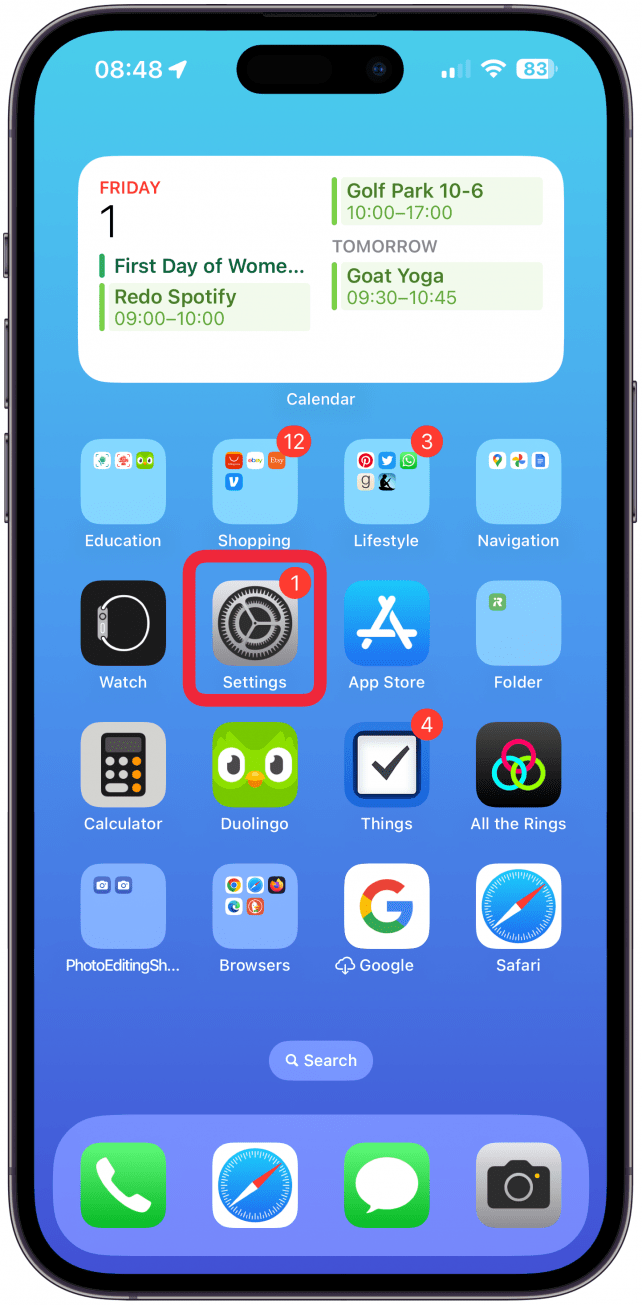
- Докоснете Камера.
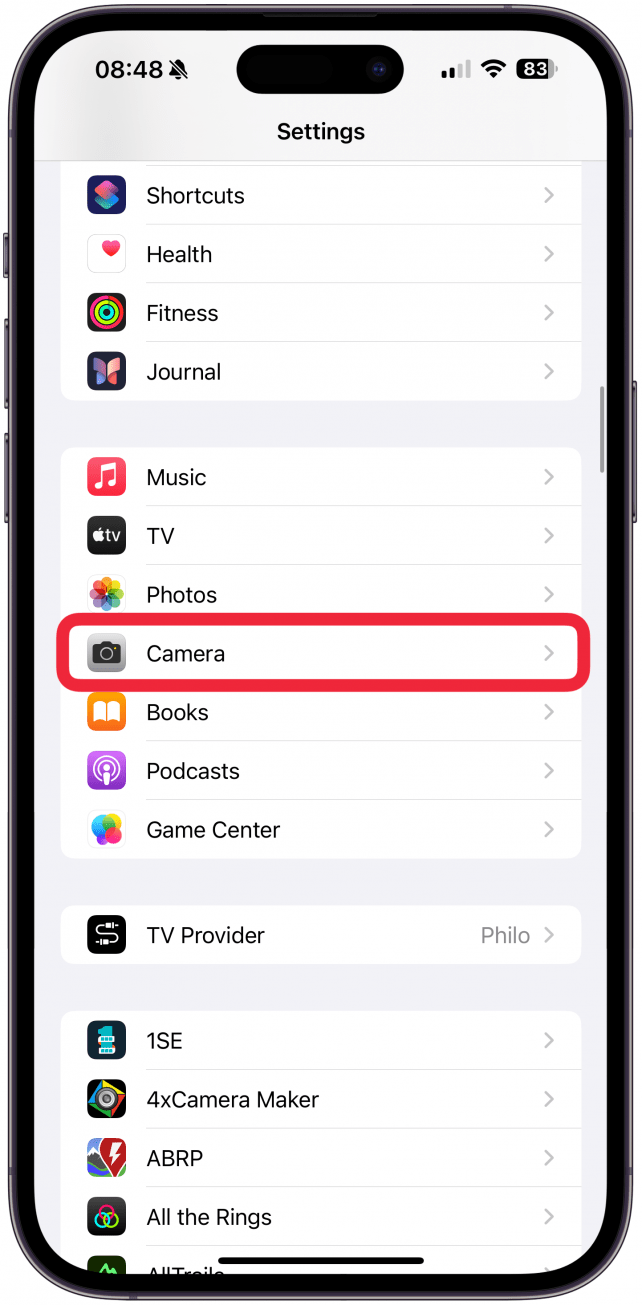
- Изберете Формати.
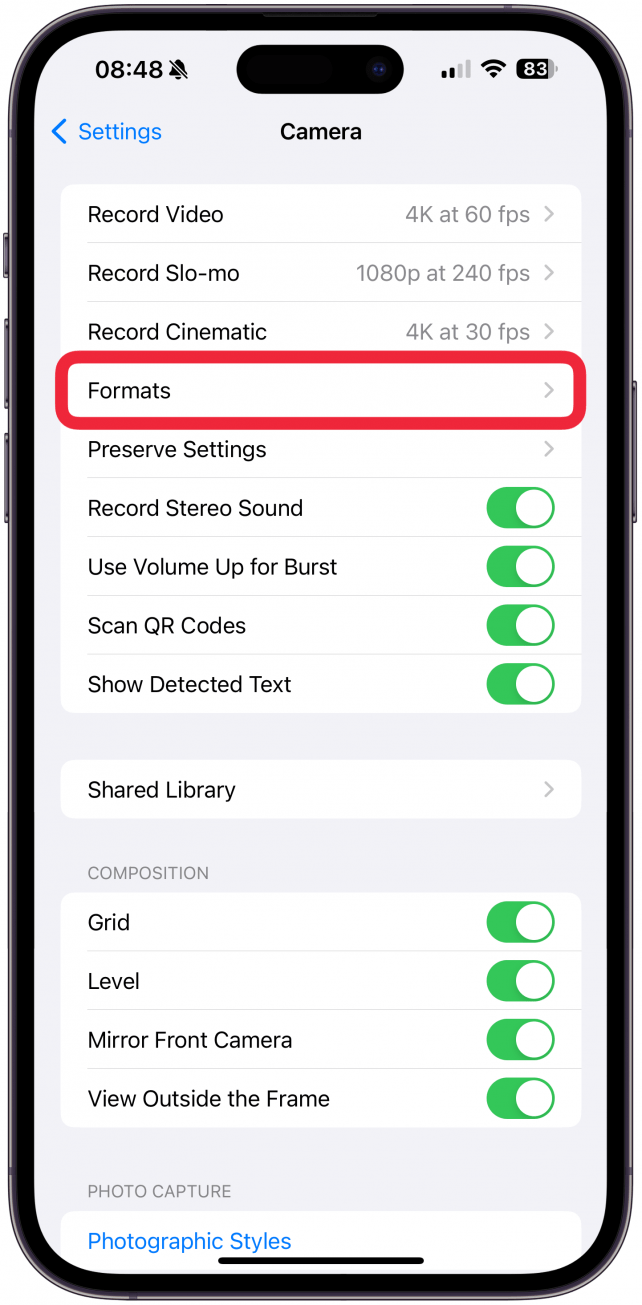
- Включете или изключете функцията Пространствено видео за Apple Vision Pro.
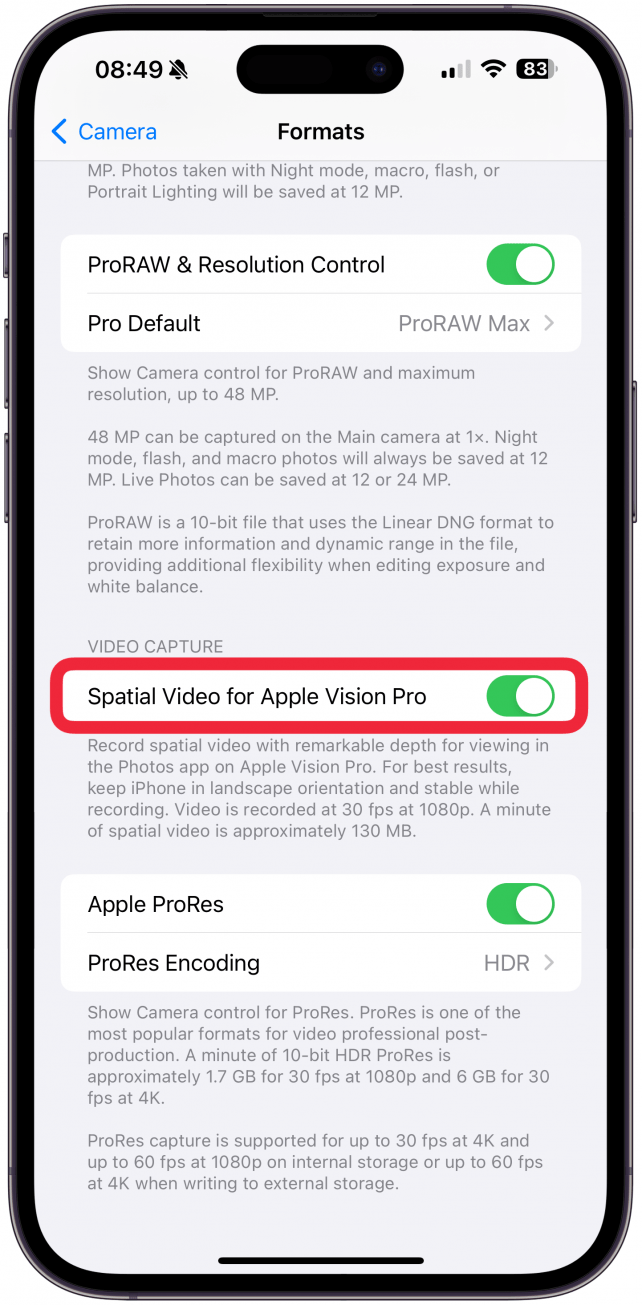
Предупреждение
Моля, имайте предвид, че ако заснемете пространствено видео, видеото ще бъде записано с 1080p при 30 кадъра в секунда, което е по-ниско от моите лични предпочитания за 4k при 60 кадъра в секунда. Освен това то ще запълни бързо паметта ви, защото заема 130 MB на минута заснемане.
Сега вече знаете как да активирате или деактивирате пространственото видео на вашия iPhone! Можете също така да включите пространственото видео в Запазване на настройките в приложението Camera, ако искате всичките ви видеоклипове или нито един от тях да бъдат автоматично заснемани като пространствени видеоклипове. За повече съвети за видеозаснемане с iPhone, разгледайте нашия безплатенСъвет на деня.
Как да записвате пространствени видеоклипове на iPhone
Пространствените видеоклипове изглеждат триизмерни, когато се гледат на Apple Vision Pro или на съвместими AR/VR слушалки от трети страни. Те могат да бъдат заснети благодарение на особеното разположение на лещите на камерата на iPhone 15 Pro и iPhone 15 Pro Max. Ще ви науча как да активирате записа на пространствени видеоклипове на вашия iPhone и да започнете да снимате!
- Какво представлява пространственото видео на iPhone
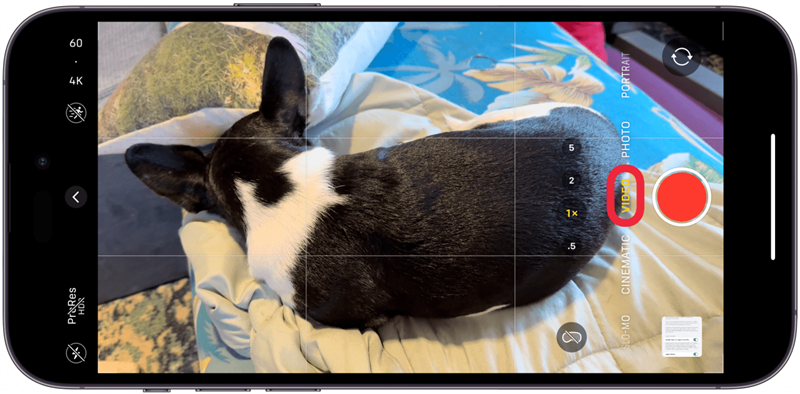
- Пространственото видео прави обектите да изглеждат триизмерни, когато се гледат на Apple Vision Pro (или на алтернатива от трета страна). Тъй като при запис на пространствени видеоклипове се използват два обектива, можете да видите обекта си от няколко ъгъла, което ви кара да се чувствате така, сякаш наистина преживявате спомена. Стереоскопичното 3D видео, което може да се заснеме с вашия iPhone, работи, защото се състои от две изображения, по едно за всяко око, вместо едно изображение да се прожектира на двете очи. Това е начинът, по който повечето хора виждат света, което прави този вид VR видео толкова реалистично изглеждащо. Видеоклиповете, които заснемате като пространствено видео на своя iPhone 15 Pro, могат да се гледат като 2D видеоклипове на други устройства, но ще станат 3D, когато се гледат с помощта на Apple Vision Pro.
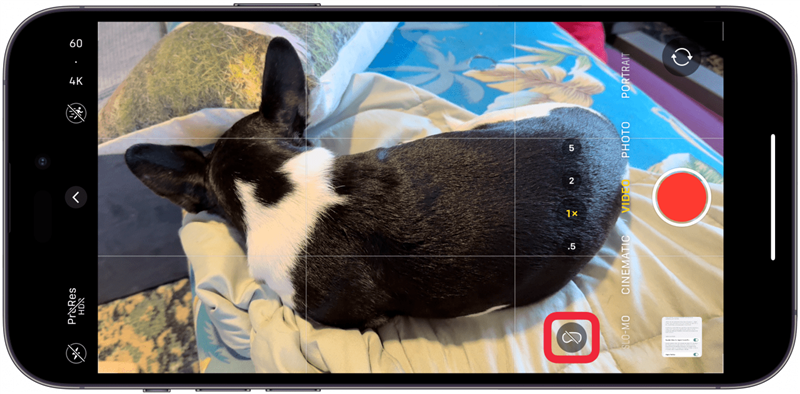
- Как да активирате пространственото видео на iPhone

- Когато актуализирате своя iPhone 15 Pro или iPhone 15 Pro Max до iOS 17.2 или по-нова версия, можете автоматично да заснемате пространствено видео на телефона си. Можете да го деактивирате или активирате в настройките на камерата, за да отговаря на вашите нужди:
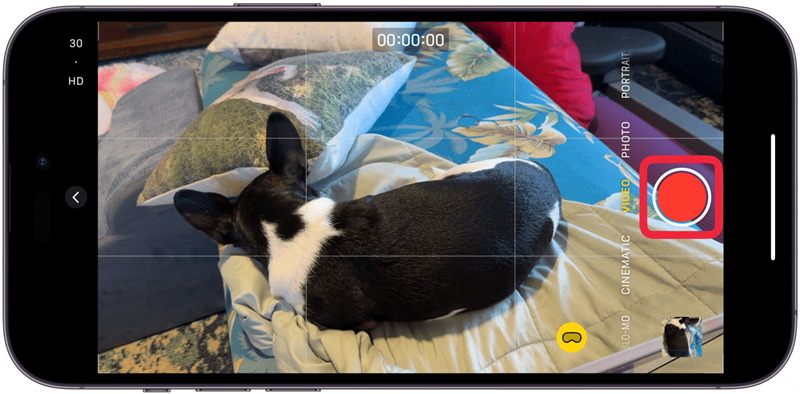
Открийте скритите функции на вашия iPhoneПолучавайте ежедневни съвети (с екранни снимки и ясни инструкции), за да овладеете своя iPhone само за една минута на ден.
Отворете Настройки.
Докоснете Камера.Изберете Формати.
Включете или изключете функцията Пространствено видео за Apple Vision Pro.
Предупреждение
- Моля, имайте предвид, че ако заснемете пространствено видео, видеото ще бъде записано с 1080p при 30 кадъра в секунда, което е по-ниско от моите лични предпочитания за 4k при 60 кадъра в секунда. Освен това то ще запълни бързо паметта ви, защото заема 130 MB на минута заснемане.
- Сега вече знаете как да активирате или деактивирате пространственото видео на вашия iPhone! Можете също така да включите пространственото видео в Запазване на настройките в приложението Camera, ако искате всичките ви видеоклипове или нито един от тях да бъдат автоматично заснемани като пространствени видеоклипове. За повече съвети за видеозаснемане с iPhone, разгледайте нашия безплатен
